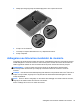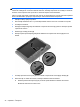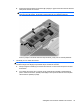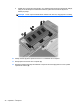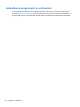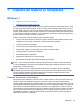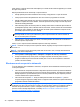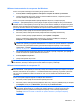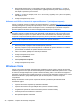Getting Started Laptop PC - Windows Vista and Windows 7
3. Dacă partiţia HP Recovery nu este listată, reporniţi computerul, apoi apăsaţi esc în timp ce
mesajul „Press the ESC key for Startup Menu” (Apăsaţi tasta ESC pentru meniul de pornire)
este afişat în partea de jos a ecranului.
4. Apăsaţi f11 în timp ce mesajul „Press <F11> for recovery” (Apăsaţi <F11> pentru recuperare)
este afişat pe ecran.
5. Urmaţi instrucţiunile de pe ecran.
Utilizarea unui DVD cu sistemul de operare Windows 7 (achiziţionat separat)
Pentru a comanda un DVD cu sistemul de operare Windows 7, mergeţi la http://www.hp.com/support,
selectaţi ţara/regiunea şi urmaţi instrucţiunile de pe ecran. De asemenea, puteţi să comandaţi DVD-ul
apelând asistenţa tehnică. Pentru informaţii de contact, consultaţi broşura Worldwide Telephone
Numbers (Numere de telefon din lumea întreagă) livrată împreună cu computerul.
ATENŢIE: Prin utilizarea DVD-ului cu sistemul de operare Windows 7, conţinutul unităţii de disc
este şters complet şi unitatea de disc este reformatată. Toate fişierele pe care le-aţi creat şi orice
software instalat pe computer sunt şterse definitiv. Când reformatarea este finalizată, procesul de
recuperare vă ajută să restauraţi sistemul de operare, precum şi driverele, software-ul şi utilitarele.
Pentru a iniţia recuperarea utilizând un DVD cu sistemul de operare Windows 7:
NOTĂ: Acest proces durează câteva minute.
1. Dacă este posibil, copiaţi de rezervă toate fişierele personale.
2. Reporniţi computerul, apoi introduceţi DVD-ul cu sistemul de operare Windows 7 în unitatea
optică înainte ca sistemul de operare Windows să se încarce.
3. Când vi se solicită, apăsaţi orice tastă de pe tastatură.
4. Urmaţi instrucţiunile de pe ecran.
5. Faceţi clic pe Următorul.
6. Selectaţi Reparare computer.
7. Urmaţi instrucţiunile de pe ecran.
Windows Vista
Pentru a vă proteja informaţiile, utilizaţi Backup and Restore Center (Centru Copiere de rezervă şi
restaurare) pentru a face copii de rezervă ale fişierelor şi folderelor individuale, pentru a face o copie
de rezervă a întregii unităţi de disc (numai la anumite modele), pentru a crea discuri de reparare a
sistemului (numai la anumite modele) sau pentru a crea puncte de restaurare a sistemului. În caz de
defectare a sistemului, puteţi utiliza fişierele copii de rezervă pentru a restaura conţinutul
computerului.
Backup and Restore Center (Centru Copiere de rezervă şi restaurare) din Windows oferă
următoarele opţiuni:
●
Copierea de rezervă a fişierelor şi folderelor individuale
●
Copierea de rezervă a întregii unităţi de disc (numai la anumite modele)
●
Programarea copierilor de rezervă automate (numai la anumite modele)
●
Crearea punctelor de restaurare a sistemului
●
Recuperarea fişierelor individuale
42 Capitolul 7 Copiere de rezervă şi recuperare